Vyjmutí textu z naskenovaných obrazů (OCR)
Po klepnutí na tlačítko OCR na hlavní obrazovce nástroje IJ Scan Utility Lite můžete naskenovat text z časopisů a novin a zobrazit ho v zadané aplikaci.
 Poznámka
Poznámka
- Text můžete vyjmout také pomocí funkcí Dokument (Document), Uživatelský (Custom) a Ovladač (Driver).
-
Klepněte na tlačítko Nastavení... (Settings...), v dialogovém okně Nastavení (OCR) (Settings (OCR)) nastavte typ, rozlišení a další parametry dokumentu a nakonec vyberte aplikaci, ve které chcete zobrazit výsledek.
Po dokončení nastavení klepněte na tlačítko OK.
 Poznámka
Poznámka- Možnost Rozlišení (Resolution) lze nastavit pouze na hodnotu 300 dpi nebo 400 dpi.
- Pokud není nainstalována kompatibilní aplikace, text z obrázku se extrahuje a zobrazí se v textovém editoru.
Text, který se má zobrazit, bude záviset na nastavení Jazyk dokumentu (Document Language) v dialogovém okně Nastavení (Obecné nastavení) (Settings (General Settings)). V položce Jazyk dokumentu (Document Language) vyberte jazyk, který chcete extrahovat, a spusťte skenování. - V místní nabídce můžete přidat požadovanou aplikaci.
-
Umístěte dokument na sklo skeneru.
-
Klepněte na tlačítko OCR.
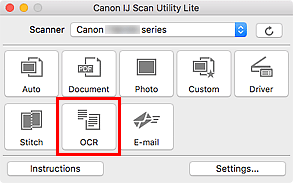
Spustí se skenování.
Po dokončení skenování se naskenované obrázky uloží podle nastavení a rozpoznaný text se zobrazí ve vybrané aplikaci.
 Poznámka
Poznámka- Chcete-li skenování zrušit, klepněte na tlačítko Storno (Cancel).
-
Text zobrazený v textovém editoru slouží pouze jako pomůcka. Text v následujících typech obrazů nemusí být správně rozpoznáván.
- Dokumenty obsahující text s velikostí písma mimo rozsah 8 až 40 bodů (při rozlišení 300 dpi)
- Zešikmené dokumenty
- Dokumenty umístěné obráceně nebo dokumenty s textem s nesprávnou orientací (pootočené znaky)
- Dokumenty, které obsahují speciální písma, efekty, kurzívu nebo ručně psaný text
- Dokumenty s úzkými mezerami mezi řádky
- Dokumenty s barevným pozadím textu
- Dokumenty napsané ve více jazycích

